సిమ్స్ 3 ఆడుతున్నప్పుడు ఎదురయ్యే ఎర్రర్ కోడ్ 12 చాలా బాధించే లోపం, ఇది కొంతకాలంగా వినియోగదారులను బగ్ చేస్తోంది. లోపం వినియోగదారులను వారి పురోగతిని అస్సలు ఆదా చేయకుండా నిరోధిస్తుంది, ఆట పూర్తిగా ఆడలేనిదిగా చేస్తుంది. ఏ ఆటలోనైనా మీ పురోగతిని కాపాడుకోవడం చాలా అవసరం మరియు సిమ్స్ 3 దీనికి మినహాయింపు కాదు.
ఆన్లైన్లో ప్రజలు సూచించిన పరిష్కారాలు చాలా ఉన్నాయి, ఇవి ఇతర ఆటగాళ్ళు పనిచేస్తున్నట్లు ధృవీకరించబడ్డాయి మరియు మీరు ఆటను వదులుకోవడానికి ముందు ఈ పరిష్కారాలను పరిశీలించాలని మా సలహా. అదృష్టం!
పరిష్కారం 1: మీ PC లో పేజ్ఫైల్ను పెంచండి
పేజ్ ఫైల్ అనేది భౌతిక RAM మెమరీ అయిపోయినప్పుడు విండోస్ వెళ్ళే చివరి రిసార్ట్. మీ జ్ఞాపకశక్తి క్షీణించినప్పుడు, చురుకుగా ఉపయోగించబడుతున్న అనువర్తనాల కోసం ఎక్కువ ర్యామ్ను ఖాళీ చేయడానికి సిస్టమ్ మీ హార్డ్డ్రైవ్లో ఈ స్థలాన్ని ఉపయోగిస్తుంది.
మీ హార్డ్ డ్రైవ్ యొక్క వేగం ర్యామ్ కంటే చాలా నెమ్మదిగా ఉందని గమనించండి, కాబట్టి పేజ్ ఫైల్ను పెంచడం కొత్త భౌతిక మెమరీని జోడించడం దాదాపుగా సమానం కాదు, అయితే ఇది సహాయపడుతుంది మరియు వినియోగదారులు తమ PC లలో మరికొన్ని భౌతిక మెమరీని జోడించడం లోపం కోడ్ 12 ను పరిష్కరించడంలో సహాయపడిందని ధృవీకరించారు.
- సాధారణంగా మీ డెస్క్టాప్లో లేదా మీ లైబ్రరీలలో ఉన్న ఈ పిసి ఐకాన్పై కుడి క్లిక్ చేసి ప్రాపర్టీస్ ఎంపికను ఎంచుకోండి.

- విండో కుడి వైపున ఉన్న అధునాతన సిస్టమ్ సెట్టింగుల “లింక్” పై క్లిక్ చేసి, అధునాతన ట్యాబ్కు నావిగేట్ చేయండి.
- పనితీరు విభాగం కింద, సెట్టింగులపై క్లిక్ చేసి, ఈ విండో యొక్క అధునాతన ట్యాబ్కు నావిగేట్ చేయండి.

- వర్చువల్ మెమరీ విభాగం కింద, చేంజ్ పై క్లిక్ చేయండి. “అన్ని డ్రైవ్ల కోసం పేజింగ్ ఫైల్ పరిమాణాన్ని స్వయంచాలకంగా నిర్వహించండి” ఎంపిక పక్కన ఉన్న చెక్ బాక్స్ చెక్ చేయబడితే, దాన్ని అన్చెక్ చేసి, మీరు ఎక్కువ పేజింగ్ ఫైల్ మెమరీని జోడించాలనుకుంటున్న విభజన లేదా డ్రైవ్ను ఎంచుకోండి.
- మీరు సరైన డిస్క్ను ఎంచుకున్న తర్వాత, అనుకూల పరిమాణం పక్కన ఉన్న రేడియో బటన్పై క్లిక్ చేసి, ప్రారంభ మరియు గరిష్ట పరిమాణాన్ని ఎంచుకోండి. సిమ్స్తో సమస్యను పరిష్కరించడానికి నియమం ఏమిటంటే, మీరు ఇప్పటికే ఉపయోగించిన దానికంటే రెండు గిగాబైట్లను అదనంగా కేటాయించడం. మీరు ప్రారంభ మరియు గరిష్ట పరిమాణాన్ని ఒకే విలువకు సెట్ చేశారని నిర్ధారించుకోండి.

- మార్పులను వర్తించండి మరియు ఆటను తెరవండి. మీ పురోగతిని సేవ్ చేయడానికి ప్రయత్నించండి మరియు మీ సమస్య పరిష్కరించబడిందో లేదో తనిఖీ చేయండి.
పరిష్కారం 2: ప్రతి వ్యక్తి సిమ్ యొక్క ఇన్వెంటరీని క్లియర్ చేయడానికి ప్రయత్నించండి
కొన్నిసార్లు ఆటగాళ్ళు ఎక్కువసేపు ఆట ఆడుతారు, ఆట అన్ని రకాల వస్తువులలో సంతృప్తమవుతుంది, ఇవి ఆటను సాధారణంగా అమలు చేయకుండా నిరోధిస్తాయి, ప్రత్యేకించి అధిక-స్థాయి లేని PC లలో.
సిమ్స్ జాబితా నుండి ఉపయోగించని కొన్ని వస్తువులను అమ్మడం ద్వారా ఆటను ప్రయత్నించడానికి మరియు క్లియర్ చేయడానికి ఇది మంచి కారణం. ఈ అంశాలను విక్రయించండి మరియు ఆటను అమలు చేయడానికి ప్రయత్నించండి మరియు మీ పురోగతిని మళ్లీ సేవ్ చేయండి. ఇది పనిచేస్తుందని చాలా మంది వినియోగదారులు ధృవీకరించారు!
పరిష్కారం 3: ఆట యొక్క గందరగోళాన్ని పరిష్కరించడం
కొన్నిసార్లు ఆట గందరగోళం చెందుతుంది మరియు కొన్ని ఫైల్లు పాడైపోయాయని అనుకుంటాయి మరియు అది ఏదైనా సేవ్ చేయదు లేదా కొన్ని ఇతర చర్యలను చేయదు. పునరుద్ధరణ యంత్రాంగాన్ని ప్రేరేపించడానికి మార్గాలు ఉన్నాయి, ఇవి విషయాలను తిరిగి సాధారణ స్థితికి మార్చాలి మరియు ఇది గందరగోళంగా ఉన్న దశల సమితిని అనుసరించండి, అయితే ఈ పద్ధతి లోపం కోడ్ 12 అదృశ్యానికి దారితీసే ఉత్తమమైన వాటిలో ఒకటి.
- ఆట నుండి ట్యాబ్ అవ్వండి (PC లో Alt + Tab లేదా Mac లో కమాండ్ + using ఉపయోగించి విండోలను మార్చడం ద్వారా ఆటను మూసివేయకుండా దీన్ని చేయండి).

- విండోస్ ఎక్స్ప్లోరర్ లేదా ఫైండర్ విండోను తెరవండి (మీరు ఉపయోగిస్తున్న ఆపరేటింగ్ సిస్టమ్ను బట్టి).
- సేవ్ గేమ్స్ సేవ్ చేయబడిన ప్రదేశానికి నావిగేట్ చేయండి. సేవ్ చేసిన ఆటల యొక్క సాధారణ స్థానాలు వేర్వేరు ఆపరేటింగ్ సిస్టమ్లలో క్రింది విధంగా ఉన్నాయి:
విండోస్ విస్టా, 7, 8, 10:
సి >> యూజర్లు >> USERNAME >> పత్రాలు >> ఎలక్ట్రానిక్ ఆర్ట్స్ >> సిమ్స్ 3 >> ఆదా చేస్తుంది
విండోస్ ఎక్స్ పి:
సి >> పత్రాలు మరియు సెట్టింగులు >> USERNAME >> నా పత్రాలు >> ఎలక్ట్రానిక్ ఆర్ట్స్ >> సిమ్స్ 3 >> ఆదా చేస్తుంది
Mac OS X:
మాకింతోష్ HD >> యూజర్లు >> USERNAME >> పత్రాలు >> ఎలక్ట్రానిక్ ఆర్ట్స్ >> సిమ్స్ 3 >> ఆదా చేస్తుంది
- .Bad పొడిగింపుతో ముగుస్తున్న మరియు ప్రారంభంలో మీ సేవ్ ఆట పేరు ఉన్న ఏదైనా ఫోల్డర్ను తొలగించండి (ఉదా. మైఖేల్ యొక్క గేమ్.సిమ్స్ 3.బాడ్). ఇటీవలి కాలంలో మీరు ప్రదర్శించడానికి ప్రయత్నించిన విఫలమైన పొదుపులు ఇవి.
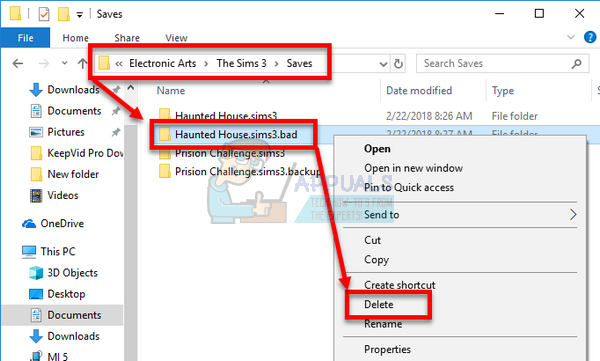
- ప్రారంభంలో మీ ఆట పేరు ఉన్న ఫోల్డర్లను కత్తిరించండి మరియు .sims3 లేదా .backup తో ముగుస్తుంది మరియు వాటిని మీ డెస్క్టాప్లో సృష్టించాల్సిన బ్యాకప్ ఫోల్డర్లో అతికించండి. ఈ ఫైల్ వాస్తవానికి ఇంకా పాడైపోయిన క్రియాశీల సేవ్ గేమ్స్.
- ఈ బ్యాకప్లను సృష్టించకుండా సమస్యను కూడా పరిష్కరించవచ్చు, కానీ ప్రతిదీ సజావుగా సాగేలా చూసుకోవడం మంచిది.
- మీ పురోగతిని మళ్లీ సేవ్ చేయడానికి ప్రయత్నించండి మరియు కోల్పోయిన ఫైల్ల గురించి చింతించకండి. ఆట స్వయంచాలకంగా క్రొత్త వాటిని ఉత్పత్తి చేస్తుంది, ఇది RAM నుండి శాశ్వత నిల్వలోకి ఎక్కువ డేటా కాపీ చేయబడుతున్నందున పొదుపు ప్రక్రియ సాధారణం కంటే ఎక్కువ సమయం పడుతుంది.
పరిష్కారం 4: గ్రాఫిక్ సెట్టింగులను తగ్గించండి
సిమ్స్ 3 చాలా జ్ఞాపకశక్తిని వినియోగించే గేమ్, అయితే ఇది ఒక నిర్దిష్ట మెమరీ క్యాప్ను కలిగి ఉంటుంది (విండోస్ OS లో 3.7GB మరియు Mac OS X లో 2GB). ఆట ఈ టోపీని చేరుకున్న తర్వాత, ఇది వివిధ లోపాలు మరియు సమస్యలను కలిగిస్తుంది మరియు దీన్ని పరిష్కరించడానికి మార్గం ఆట యొక్క మెమరీ వినియోగాన్ని తగ్గించడం.
మెరుగైన పనితీరును పొందడానికి ఆటలోని సెట్టింగులను సర్దుబాటు చేయడం మరియు వాటిని తగ్గించడం ద్వారా ఇది చేయవచ్చు. ఇది ఆట తక్కువ నాణ్యతతో కనబడేలా చేస్తుంది, అయితే ఇది ఖచ్చితంగా మీరు చెల్లించాల్సిన ధర. అలాగే, కొంత మెమరీని ఖాళీ చేయడానికి మీ PC ని ఆప్టిమైజ్ చేయడం మరియు నేపథ్య అనువర్తనాలను మూసివేయడం మంచిది. దీనిలోని సూచనలను అనుసరించండి వ్యాసం గేమింగ్ కోసం మీ PC పనితీరును గరిష్టంగా ఆప్టిమైజ్ చేయడానికి.
- ఆట తెరిచి, దిగువ ఎడమ మూలలో ఉన్న మూడు చుక్కలపై క్లిక్ చేయండి. ఐచ్ఛికాలు మెనుపై క్లిక్ చేసి, గ్రాఫిక్స్ సెట్టింగుల టాబ్కు నావిగేట్ చేయండి.

- మీరు తక్కువ ఎఫ్పిఎస్ను ఎదుర్కొంటుంటే లేదా లోపం కోడ్ను వదిలించుకోవాలనుకుంటే స్క్రీన్ పరిమాణాన్ని తక్కువ సెట్టింగ్కు సెట్ చేయండి. మీరు టెక్స్చర్ డిటైల్, ట్రీ డిటైల్ మొదలైన స్లైడర్లను కూడా చూడగలుగుతారు. మీరు ప్రయత్నించవచ్చు అవన్నీ ఆపివేయండి లేదా మీరు వాటిలో కొన్నింటిని ఆపివేసి సమస్య పరిష్కరించబడిందో లేదో తనిఖీ చేయవచ్చు. మీరు తక్కువ-ముగింపు PC లో ప్లే చేస్తుంటే, ఈ స్లైడర్లలో చాలా వరకు ఎడమవైపు తిరగడాన్ని పరిగణించండి.
- విండోస్ మోడ్లో ఆట ఆడటం లోపం కోడ్ 12 ను స్వీకరించే అవకాశాలను తగ్గిస్తుందని వినియోగదారులు నివేదించారు, కాబట్టి మీరు అదే స్క్రీన్లో దీన్ని ప్రయత్నించారని నిర్ధారించుకోండి.
- మార్పులను వర్తింపజేయండి మరియు లోపం కోడ్ 12 ఇప్పటికీ కనిపిస్తుందో లేదో తనిఖీ చేయండి.
పరిష్కారం 5: మీ డ్రైవర్లు తాజాగా ఉన్నాయని నిర్ధారించుకోండి
మీరు ఏ సమస్యను ఎదుర్కొంటున్నారో లేదా మీ PC తో మీ ఉద్దేశాలు ఏమైనప్పటికీ, తాజా డ్రైవర్లను కలిగి ఉండటం తప్పనిసరి. కాలం చెల్లిన డ్రైవర్లు తరచుగా లోపాలకు దారి తీస్తాయి, వాటిని నవీకరించడం ద్వారా మాత్రమే పరిష్కరించవచ్చు. దురదృష్టవశాత్తు, ఏ అప్లికేషన్ లేదా గేమ్ వాటిని నవీకరించమని మీకు సలహా ఇవ్వదు లేదా లోపం కోడ్ దాని గురించి సమాచారాన్ని కలిగి ఉండదు. కాబట్టి, వినియోగదారులు సూచించినట్లుగా మీరు వాటిని అప్డేట్ చేస్తే మంచిది, వారికి లోపం కోడ్ 12 ను వెంటనే పరిష్కరించండి.
ఒక డ్రైవర్ మాత్రమే సమస్యను కలిగిస్తున్నప్పటికీ, మీరు అన్ని డ్రైవర్లను అప్డేట్ చేశారని తెలుసుకోవడం మంచిది, మరొక డ్రైవర్తో సమస్య రాకుండా చేస్తుంది.
- ప్రారంభ బటన్ను ఎంచుకోండి, పరికర నిర్వాహికిని టైప్ చేసి, ఫలితాల జాబితా నుండి ఎంచుకోండి.

- మీ పరికరం పేరును కనుగొనడానికి వర్గాలలో ఒకదాన్ని విస్తరించండి, ఆపై దాన్ని కుడి-క్లిక్ చేయండి (లేదా నొక్కండి మరియు పట్టుకోండి), మరియు నవీకరణ డ్రైవర్ను ఎంచుకోండి. గ్రాఫిక్స్ కార్డుల కోసం, డిస్ప్లే ఎడాప్టర్స్ వర్గాన్ని విస్తరించండి, మీ గ్రాఫిక్స్ కార్డుపై కుడి క్లిక్ చేసి, నవీకరణ డ్రైవర్ను ఎంచుకోండి.

- నవీకరించబడిన డ్రైవర్ సాఫ్ట్వేర్ కోసం స్వయంచాలకంగా శోధించండి ఎంచుకోండి.
- విండోస్ క్రొత్త డ్రైవర్ను కనుగొనలేకపోతే, మీరు పరికర తయారీదారుల వెబ్సైట్లో ఒకదాన్ని వెతకడానికి ప్రయత్నించవచ్చు మరియు వారి సూచనలను అనుసరించండి.
గమనిక : మీరు విండోస్ 10 ను ఉపయోగిస్తుంటే, తాజా డ్రైవర్లు ఇతర విండోస్ నవీకరణలతో పాటు తరచుగా ఇన్స్టాల్ చేయబడతాయి కాబట్టి మీరు మీ కంప్యూటర్ను తాజాగా ఉంచుతున్నారని నిర్ధారించుకోండి. విండోస్ నవీకరణ విండోస్ 10 లో స్వయంచాలకంగా నడుస్తుంది కాని క్రొత్త నవీకరణ కోసం క్రింది సూచనలను అనుసరించి మీరు తనిఖీ చేయవచ్చు.
- మీ విండోస్ పిసిలో సెట్టింగులను తెరవడానికి విండోస్ కీ + ఐ కీ కలయికను ఉపయోగించండి. ప్రత్యామ్నాయంగా, మీరు టాస్క్బార్ వద్ద ఉన్న శోధన పట్టీని ఉపయోగించి “సెట్టింగులు” కోసం శోధించవచ్చు.

- సెట్టింగుల అనువర్తనంలో “నవీకరణ & భద్రత” విభాగాన్ని గుర్తించి తెరవండి.
- విండోస్ అప్డేట్ టాబ్లో ఉండి, విండోస్ యొక్క కొత్త వెర్షన్ అందుబాటులో ఉందో లేదో తనిఖీ చేయడానికి అప్డేట్ స్టేటస్ క్రింద ఉన్న చెక్ ఫర్ అప్డేట్స్ బటన్పై క్లిక్ చేయండి.

- ఒకటి ఉంటే, విండోస్ స్వయంచాలకంగా డౌన్లోడ్ ప్రక్రియతో ముందుకు సాగాలి.
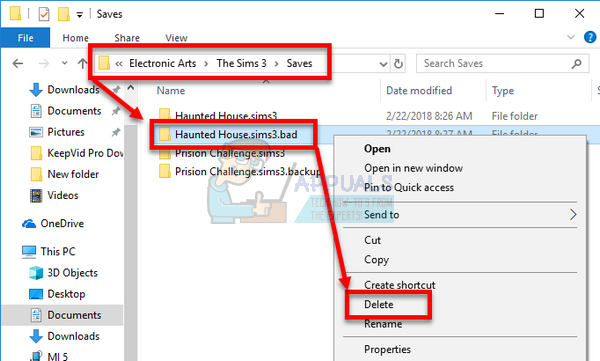






![[పరిష్కరించండి] ఫైర్ స్టిక్ Wi-Fi కి కనెక్ట్ కాలేదు](https://jf-balio.pt/img/how-tos/87/fire-stick-not-connecting-wi-fi.jpg)
















